iPhone 使用手冊
- 歡迎
-
-
- 與 iOS 26 相容的 iPhone 型號
- iPhone 11
- iPhone 11 Pro
- iPhone 11 Pro Max
- iPhone SE(第 2 代)
- iPhone 12 mini
- iPhone 12
- iPhone 12 Pro
- iPhone 12 Pro Max
- iPhone 13 mini
- iPhone 13
- iPhone 13 Pro
- iPhone 13 Pro Max
- iPhone SE(第 3 代)
- iPhone 14
- iPhone 14 Plus
- iPhone 14 Pro
- iPhone 14 Pro Max
- iPhone 15
- iPhone 15 Plus
- iPhone 15 Pro
- iPhone 15 Pro Max
- iPhone 16
- iPhone 16 Plus
- iPhone 16 Pro
- iPhone 16 Pro Max
- iPhone 16e
- iPhone 17
- iPhone 17 Pro
- iPhone 17 Pro Max
- iPhone Air
- 設定基本項目
- 按個人風格自訂 iPhone
- 拍攝絕佳的相片和影片
- 與朋友和家人保持聯絡
- 與家人共享功能
- 使用 iPhone 處理日常大小事
- 「Apple 支援」提供的專家建議
-
- iOS 26 的新功能
-
- 指南針
- 捷徑
- 貼士
-
- 開始使用輔助使用功能
- 在設定期間使用輔助使用功能
- 變更 Siri 輔助使用設定
- 快速開啟或關閉輔助使用功能
- 與其他裝置共享「輔助使用」設定
- 版權和商標
在 iPhone 上以「空間音訊連杜比全景聲」播放音樂
如你訂閲 Apple Music,你可以「杜比全景聲」播放適用的音軌,其可在立體聲耳筒和喇叭或與「杜比全景聲」相容的接收器上創造沉浸式 3D(空間)音訊體驗。
適用於「杜比全景聲」的專輯和歌曲旁會有「杜比全景聲」圖像 ![]() 。如音軌正以「杜比全景聲」播放,該圖像也會在「播放中」畫面上顯示。
。如音軌正以「杜比全景聲」播放,該圖像也會在「播放中」畫面上顯示。
附註:Apple Music 及「杜比全景聲」不適用於部份國家或地區。請參閲 Apple 支援文章:Apple 媒體服務的適用情況。
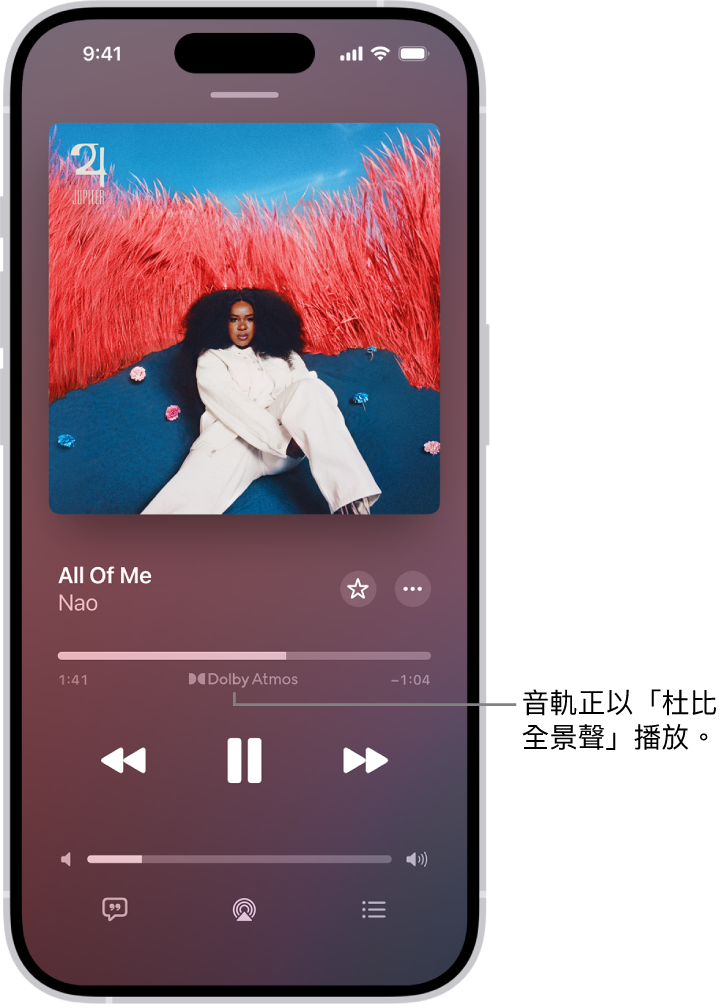
開啟「杜比全景聲」
前往「設定」
 > App >「音樂」。
> App >「音樂」。點一下「杜比全景聲」,然後選擇「自動」或「總是開啟」。
自動:當 iPhone 連接相容的耳筒(例如 AirPods 3、AirPods Pro 或 AirPods Max)或與「杜比全景聲」相容的喇叭或接收器時,播放「杜比全景聲」。
總是開啟:在任何耳筒或喇叭上播放「杜比全景聲」。「音樂」App 會嘗試在任何連接到 iPhone 的耳筒或喇叭上播放「杜比全景聲」。
「杜比全景聲」會在任何耳筒上播放,但並非所有喇叭都會能以預期的效果播放「杜比全景聲」。
在 iPhone 上控制「空間音訊」和頭部追蹤
當你在 iPhone 上使用 AirPods 3、AirPods Pro 或 AirPods Max 播放支援的音樂時,你可以使用「空間音訊」和頭部追蹤來創造一個沉浸式劇院般的環境,讓聲音環繞着你。請依照下列步驟來在「控制中心」中控制「空間音訊」和頭部追蹤。
戴上 AirPods,然後開啟「控制中心」。
按住音量控制項目,然後點一下右下方的「空間音訊」。
點一下以下其中一項:
關閉:關閉「空間音訊」和頭部追蹤。
固定:開啟「空間音訊」但不開啟頭部追蹤。
追蹤頭部:同時開啟「空間音訊」和頭部追蹤。此設定能讓聲音跟隨你頭部的動作。
你選擇的設定會儲存並且在你下次使用 App 時自動套用。例如,如你在 Apple Music 中聆聽音樂時點一下「固定」,系統在你下次在 Apple Music 中播放音樂時即會自動使用「固定」的設定。
附註:如要在 iPhone 上為所有 App 停用頭部追蹤,請前往「設定」>「輔助使用」> AirPods,點一下你的 AirPods,然後關閉「跟隨 iPhone」。
以「杜比全景聲」下載歌曲
前往「設定」
 > App >「音樂」。
> App >「音樂」。開啟「以『杜比全景聲』下載」。
如需更多資料,請參閲 Apple 支援文章:關於 Apple Music 的「空間音訊連杜比全景聲」功能。